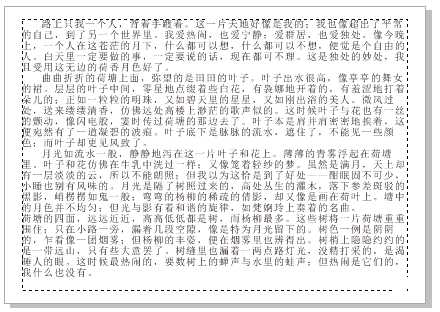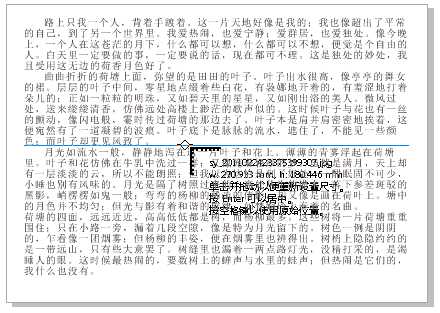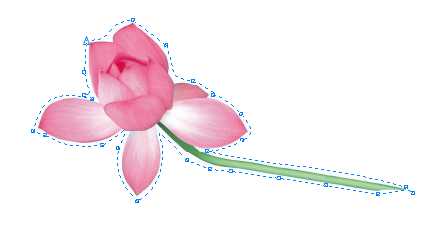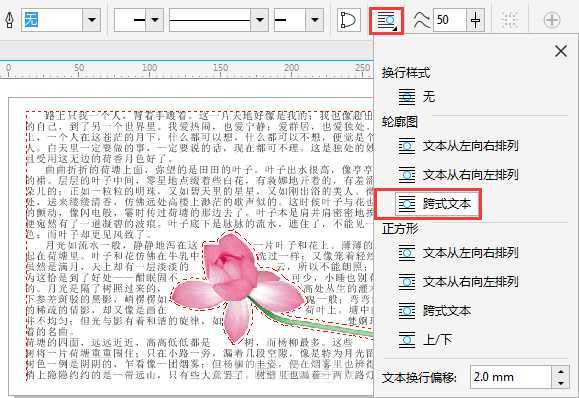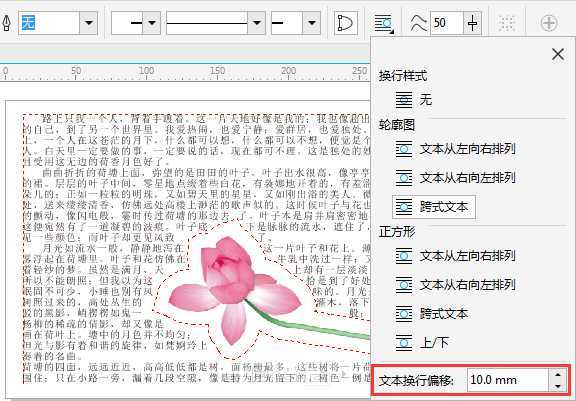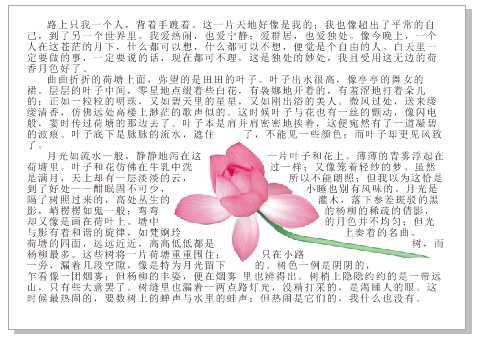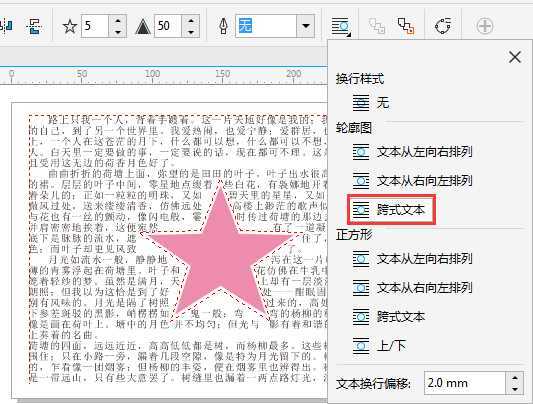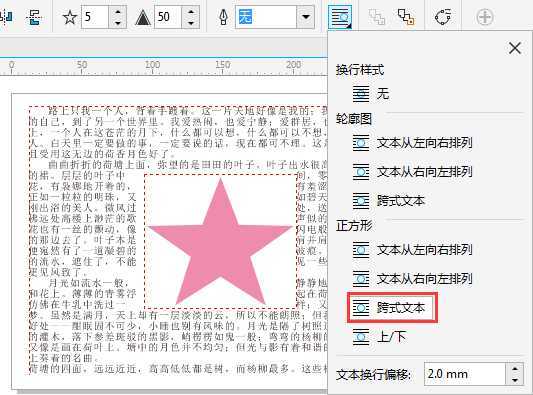1. 打开CorelDRAW X8软件,新建A4大小的横向空白文档。选择工具箱中的“文本工具”在绘图页面单击并拖动,绘制矩形文本框, 输入所需文本。
2. 执行“文件>导入”命令,导入您要插入文本的图片。
3. 导入文档的图片如图所示。
4. 要想使文字绕图片轮廓编排,还需要将图片的多余背景去除,提供两种方法:
方法一、用“形状工具”单击导入的位图,这时在图像轮廓线上会显示4个节点,拖动轮廓线上的任意一个节点可改变图像的外观形状,在轮廓线上双击即可在该位置添加一个节点,借助属性栏中单击转换节点的类型按钮,将直线转换为曲线,调节节点的控制手柄,创建有弧度的轮廓线外观,对图片进行轮廓编辑。如图所示。
方法二、先使用“贝塞尔工具”沿花朵轮廓勾出造型。选择图片,执行“效果>PowerClip>置于图文框内部命令”这时光标变成黑色粗箭头形状,单击勾勒出的轮廓框图形,即可将所选对象置于该图形中,然后去除黑色轮廓边。
5. 选择图片,单击属性栏上的“文本换行”命令,此时会弹出关于“文本换行”的各种设置,选择使用“轮廓图>跨式文本”样式,默认“文本换行偏移”为2.0mm,得到的效果如图所示。
设置“文本换行偏移”为10.0mm,得到的轮廓偏移对比效果如图所示。
6. 选择文本,再次执行“文本>段落文本框>使文本适合框架”命令,调整文本以填充文本框。
以下是更直观的示例:
您可以使用五角星做演示,下图为“轮廓图>跨式文本”样式的显示效果。
如图所示为“正方形>跨式文本”样式的显示效果。
以上就是在CorelDRAW中实现文字绕图片轮廓排版方法介绍,操作很简单的,大家学会了吗?希望这篇文章能对大家有所帮助!
免责声明:本站资源来自互联网收集,仅供用于学习和交流,请遵循相关法律法规,本站一切资源不代表本站立场,如有侵权、后门、不妥请联系本站删除!
P70系列延期,华为新旗舰将在下月发布
3月20日消息,近期博主@数码闲聊站 透露,原定三月份发布的华为新旗舰P70系列延期发布,预计4月份上市。
而博主@定焦数码 爆料,华为的P70系列在定位上已经超过了Mate60,成为了重要的旗舰系列之一。它肩负着重返影像领域顶尖的使命。那么这次P70会带来哪些令人惊艳的创新呢?
根据目前爆料的消息来看,华为P70系列将推出三个版本,其中P70和P70 Pro采用了三角形的摄像头模组设计,而P70 Art则采用了与上一代P60 Art相似的不规则形状设计。这样的外观是否好看见仁见智,但辨识度绝对拉满。